Πολλά tutorial για το Blender εμφανίζουν τα πατήματα πληκτρολογίου και ποντικιού που κάνει ο παρουσιαστής. Αν θέλουμε να έχουμε κι εμείς αυτή την δυνατότητα, πρέπει να εγκαταστήσουμε το πρόσθετο του Blender που ονομάζεται Screencast keys.
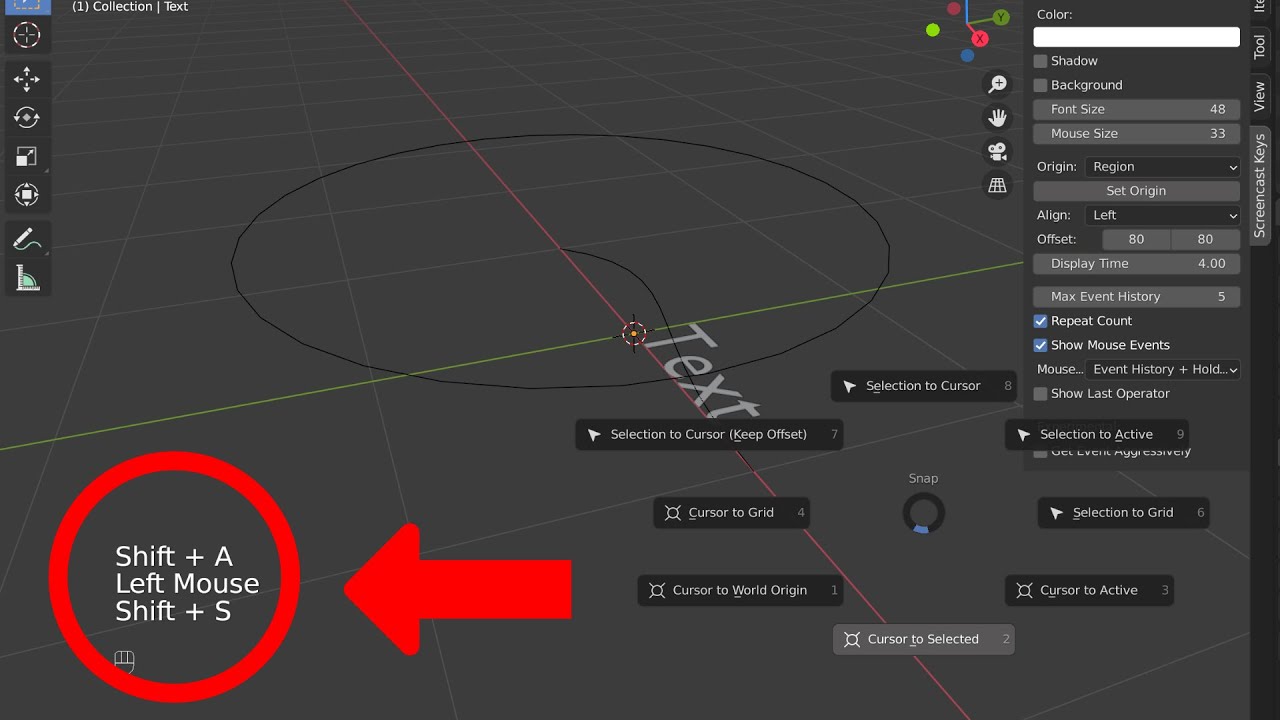
Έλεγχος αν είναι ήδη εγκατεστημένο
- Πηγαίνουμε στο Preferences->Add-ons και κάνουμε αναζήτηση για “screencast”
Λήψη
- Κάνουμε λήψη του αρχείου zip από την διεύθυνση https://github.com/nutti/Screencast-Keys/releases
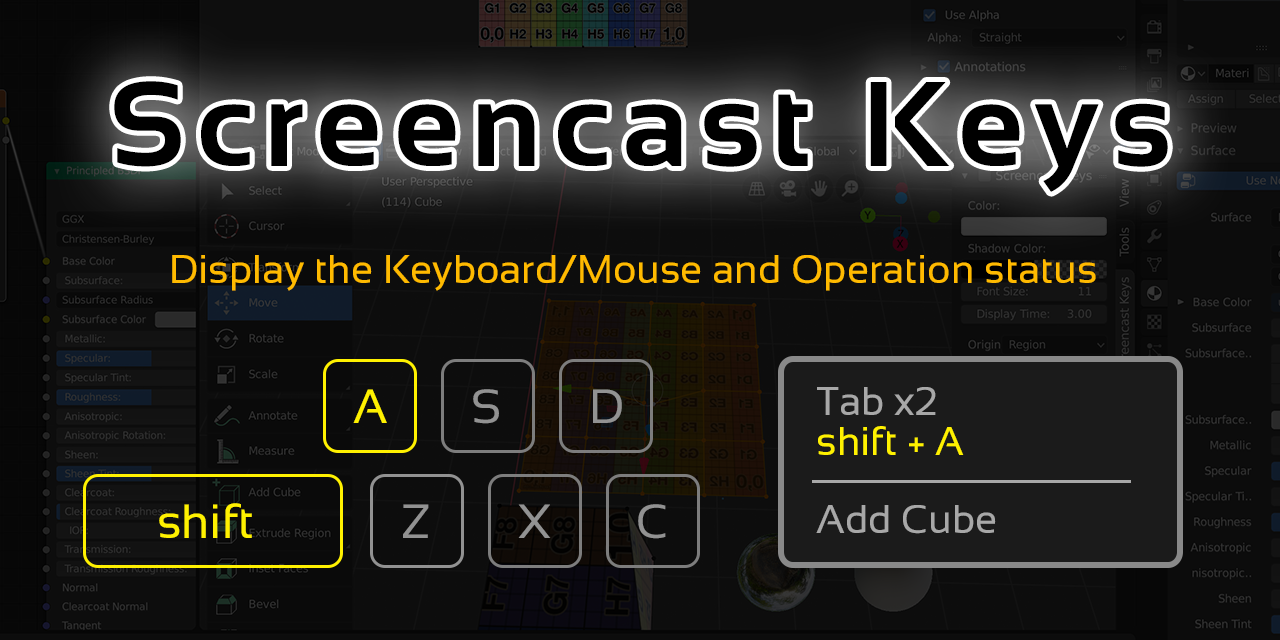
Εγκατάσταση
- Πηγαίνουμε στο Preferences->Add-ons πατάμε Install… βρίσκουμε και επιλέγουμε το αρχείο zip και πατάμε το κουμπί Install Add-on.
- Τώρα το Screencast Keys εμφανίζεται στην λίστα με τα Add-ons, επιλέγουμε το κουτάκι μπροστά από την ονομασία, και κλείνουμε το παράθυρο των ρυθμίσεων.
Χρήση
- Στην περιοχή 3D Viewport εμφανίζουμε το sidebar πατώντας N (ή από το μενού View-Sidebar) και στην δεξιά πλευρά του 3D Viewport, κάτω από τις καρτέλες Item, Tool, View, πατάμε στην νέα καρτέλα Screencast Keys.
- Για να ξεκινήσουμε ή να διακόψουμε την εμφάνιση των πατημάτων επιλέγουμε ή όχι το κουτάκι στην επάνω πλευρά του Sidebar.
Πειραματιστείτε με τις διάφορες ρυθμίσεις εμφάνισης όπως το Mode: Event History + Hold Status.
Δοκιμάστηκε με το Screencast Keys v3.9 στο Blender 3.4.1 σε Debian.
Αν αυτό το άρθρο σας φάνηκε ενδιαφέρον, ίσως θα θέλατε να δείτε περισσότερα άρθρα τεχνολογίας.